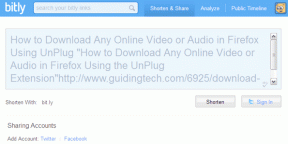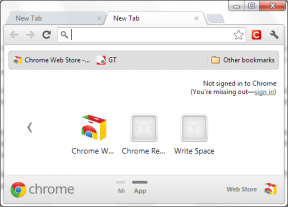Google Authenticator: Siapkan Verifikasi 2 Langkah di Seluler
Bermacam Macam / / December 02, 2021

Sekarang hal yang membuat saya khawatir tentang fitur ini adalah ia bergantung pada jaringan telepon untuk mengirim pesan teks atau menelepon Anda dan memberi Anda OTP (One Time Password) untuk otentikasi. Dan jika, kebetulan Anda berada di luar area jangkauan, Anda akan mengutuk fitur tersebut sambil mengalami kesulitan memulihkan akun Anda.
Itu terjadi pada saya sekarang ketika saya pindah dari India ke Inggris dan jaringan seluler gagal mendaftar untuk roaming internasional. Saya benar-benar kesulitan memulihkan semua akun saya, tetapi sejujurnya, saya juga menyalahkan kecerobohan saya. Mengapa Anda mungkin bertanya? Yah, karena Google memang menyediakan alat yang disebut Google Authenticator yang dibuat tepat untuk situasi seperti itu. Saya tidak menyadari betapa pentingnya itu sampai saya menghadapi situasi itu.
Dengan Google Authenticator untuk Ponsel Cerdas, Anda dapat memiliki verifikasi 2 langkah di akun Anda tanpa takut kehilangan sinyal jaringan di ponsel Anda.
Jadi mari kita lihat bagaimana hal itu dilakukan.
Mengonfigurasi Google Authenticator untuk Verifikasi 2 Langkah
Langkah 1: Anda harus mengaktifkan verifikasi 2 langkah di akun Google Anda jika Anda belum mengaktifkannya. Kami telah membahas artikel tentang cara mengaktifkan autentikator SMS 2 langkah Google yang dapat Anda rujuk.
Langkah 2: Setelah selesai, unduh dan instal Google Authenticator di perangkat Anda. Anda mungkin harus mengautentikasi ulang akun Google di ponsel cerdas Anda karena verifikasi dua langkah yang baru saja Anda aktifkan.
Langkah 3: Setelah menginstal aplikasi, kunjungi Halaman keamanan akun Google dan buka pengaturan verifikasi 2 langkah. Dalam pengaturan verifikasi dua langkah, cari opsi Aplikasi seluler dan pilih platform yang Anda gunakan. Karena saya menggunakan Android, saya akan memilihnya untuk artikel ini tetapi fungsi aplikasinya sama untuk semua platform.

Langkah 4: Saat Anda memilih jaringan seluler, Google akan membuatkan kode batang untuk Anda. Buka aplikasi Google Authenticator di ponsel Anda dan pilih Opsi kode QR untuk memindai kode di layar.

Langkah 5: Setelah Anda memindai kode, aplikasi akan mulai menghasilkan kode acak di ponsel Anda (bahkan dalam mode offline) seperti Kode RSA. Cukup masukkan salah satu kode ini sebelum waktu habis dan autentikasi ponsel Anda. Saat Google mengautentikasi ponsel cerdas Anda, simpan pengaturannya.


Catatan: Anda dapat mengonfigurasi Google Authenticator untuk mengautentikasi banyak akun tetapi semua akun Google itu harus dikonfigurasi di ponsel cerdas Anda.

Itu saja, mulai sekarang, Google hanya akan meminta Anda memasukkan kode yang dihasilkan oleh aplikasi.
Kesimpulan
Triknya bekerja dengan sempurna bahkan ketika Anda tidak memiliki jaringan di ponsel Anda dan jika Anda bertanya kepada saya, itu lebih dapat diandalkan daripada metode sebelumnya. Masih untuk alasan pencegahan, buat kode cadangan dan simpan di beberapa lokasi yang aman. Saya percaya Evernote dan Dropbox, bagaimana dengan Anda?